
台电酷闪晶彩8GB赏析
今年早些时候,台电科技将旗下的晶彩4GB U盘降至199元人民币,在市场上掀起了不小的波澜,推动了海量U盘的普及热潮。上月底,台电又敢为天下先,推出了迎奥运8GB U盘399元的活动。此举一出,再一次引起了超大容量U盘市场的强烈震荡。台电晶彩8GB U盘已经可以看作是拇指移动硬盘,399元的价格甚至比市场上一些品牌的同容量产品低一半还要多,不免让人有些疑问,这款平民海量U盘究竟性能如何?我们近日就收到了台电送测的399元酷闪晶彩系列8GB U盘,让大家赶快看个究竟。

台电酷闪晶彩系列U盘有着十分精良的做工,虽然没有采用金属等更加高档的材质,但其半透明外壳下的深蓝色内壁采用喷砂工艺,使用先进的超声波热融合技术对全盘体进行密闭处理,没有明显的接缝,具有抗摔、抗压、防潮、防尘、防静电的效果。

硬件方面,采用原装A级闪存芯片和高品质的主控芯片,配合一流水准的电路设计,保证了U盘稳定运行。盘内固化了数据纠错软件,在数据写入时,自动调用系统对写入数据即时巡检,并同原始数据进行核对,从而保障数据完整性。

盘体采用超薄设计,整体三维58.2x16.6x8.7mm,不足拇指大小,精致的让人爱不释手。USB接口帽采用紧缩工艺设计,防止松脱或丢失;盘身和盘帽都设计了对应手指弧度的凹槽,方便持握和插拔。

盘身尾部的透明小孔除了做挂绳用途外,还巧妙的隐藏了工作状态指示灯。一旦通过USB接口连接就会亮起红灯,数据传输时红灯则会闪烁。

尾部指示灯
闪盘功能试用
晶彩8GB在格式化后的实际可用容量为7.51GB,区别是存储设备厂商和操作系统对于容量的算法不同所致,处在正常的偏差范围内。7.51GB的容量在U盘上出现已经让人感到恐怖,可以装下一部720p的高清电影还绰绰有余。

格式化后容量
尽管台电没有作出明确说明,但系统显示晶彩8GB可以支持Vista的ReadyBoost闪存加速功能,最高可以设置4GB作为系统缓存。虽然多方测试表明ReadyBoost对性能的提升幅度不大,但支持该功能也无形之中提高了晶彩8GB的附加价值。
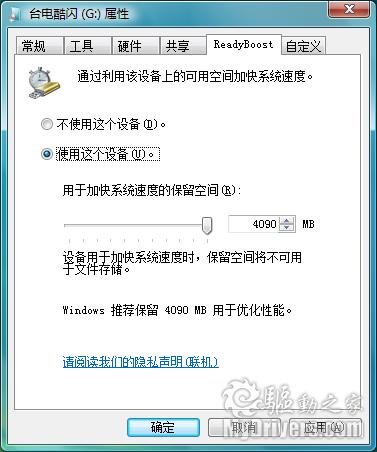
支持Vista ReadyBoost功能
台电酷闪晶彩8GB U盘的包装内没有包含使用说明书和驱动光盘,但其内部已经预先储存了说明文件,包含驱动程序和分区加密工具的下载使用方法,可在说明文件内直接点击登录台电网站下载,比起对着说明书逐个字母输入网址显得更为方便。
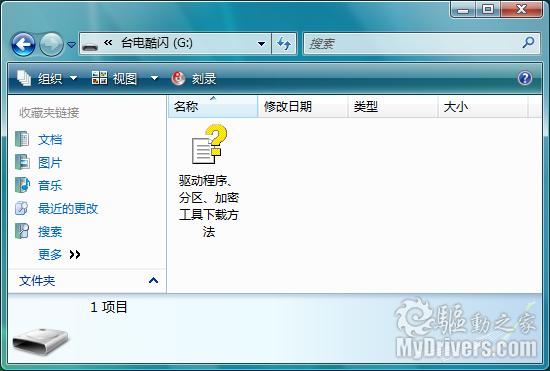
盘内预存说明文档
下载后的“USB磁碟机格式化工具”可自动识别台电酷闪U盘,对其进行分区格式化。可设置1到2个公共分区,而一旦在第二页的

酷闪系列格式化工具
其中,设置密码后的保密区正是台电的“数据安全阀”(DTV,data valve)功能,格式化完成后盘内会出现名为LOCK.EXE的加密分区登录工具。
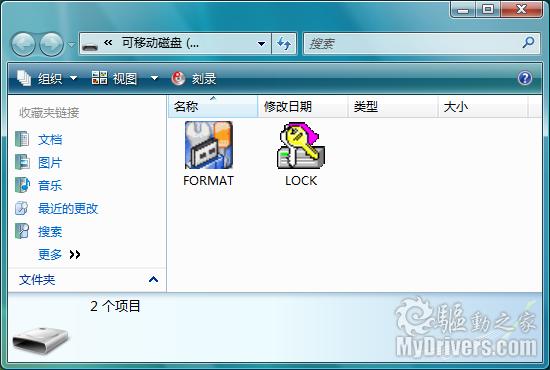
启用加密格式化后
使用该工具输入密码后开锁,即可访问加密分区。

加密区访问工具
但此时不能同时访问公共分区,U盘容量也仅显示加密分区。打开任务栏中的登陆工具,重新加锁恢复到加密状态,则只显示公共分区。
这种加密方式的好处显而易见,只要将登录工具稍加藏匿,加密分区即可做到神不知鬼不觉,他人甚至不会发现U盘中加密文件的存在。
为了贴近普通用户的使用环境,测试使用一台常见的迅驰
|
联想ThinkPad Z61t | |
|
CPU |
Intel Core 2 Duo T5600 1.83GHz |
|
芯片组 |
Intel 945GM |
|
内存 |
2x 512MB DDR2-533 |
|
硬盘 |
富士通MHV2080BH PL 80GB 5400rpm |
绝大多数测试在Vista Ultimate 32bit下进行,只有HD Tach因不支持Vista
ATTO Disk Benchmarks v2.34.0
本地下载
http://tools.mydrivers.com/soft/491.htm
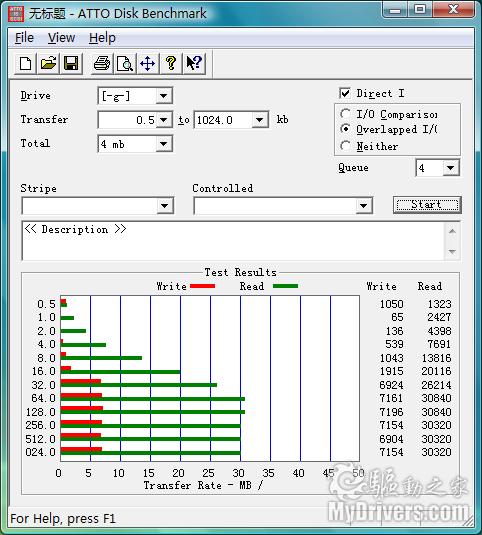
AATO Disk Benchmark是硬盘、闪存
HD Tach v3.0.4.0
本地下载
http://tools.mydrivers.com/soft/80.htm
HD Tach的测试在Windows XP安全模式下进行,结果再次令我们感到惊讶。台电晶彩8GB的突发读取速度高达31.0MB/s,平均读取速度30.0MB/s,随机存取时间0.6ms,读取速度保持稳定,仅仅只有11%的CPU占用率略显偏高。两项测试的结果已经令我们相信,这款低价大容量U盘绝非一般货色,是目前市场上读取速度最高的闪盘之一。
SiSoftware Sandra Lite XII.2008c 12.34
本地下载
http://tools.mydrivers.com/soft/58.htm
SiSoftware Sandra的Removable Storage闪存测试的结果,最终向我们证明了台电晶彩8GB用料的优秀。其每分钟操作数高达2311,耐久系数52,若非采用高品质的闪存颗粒和控制芯片,绝对难以达到如此效果。
总而言之,除了写入速度稍显遗憾外,台电晶彩8GB的数据传输性能相比任何千元级高速U盘都有过之而无不及,这一测试结果更凸显了这款售价399元产品的超值。
实际应用传输测试
我们在这里分别测试单一大文件和大量小文件的实际传输时间,逐一计时计算传输速度,显示U盘在实际应用中的真实用户感受。
单一大文件传输
测试使用网络下载中常见的700MB容量单个视频文件,从测试机硬盘拷贝至U盘,再从U盘复制回硬盘,最终结果如下:
|
时间 |
平均速度 | |
|
写入 |
2分49秒 |
4.1MB/s |
|
读取 |
29秒 |
24.1MB/s |
实际情况基本对应了理论测试的成绩。需要注意的是,24.1MB/s已经接近测试所用
大量小文件传输
测试所用文件夹容量为200MB,全部为从几KB到几MB不等的TXT文本和JPG图片文件,文件总数3118,文件夹763个。

测试用文件夹
测试结果:
|
时间 |
平均速度 | |
|
写入 |
22分15秒 |
0.15MB/s |
|
读取 |
34秒 |
5.9MB/s |
一个200MB的文件夹竟然需要22分钟才能拷贝完成?!没错,我们最后甚至发现,在闪盘上彻底删除该文件夹也要耗时5分钟以上,这样的速度肯定会让人抓狂。虽然我们在测试前已经对此状况已经多少有所准备,但结果仍然令人失望。
大量小文件的传输一向是U盘的弱项,这是NAND型闪存的工作原理所决定的,甚至很多固态硬盘也会在这种测试中栽跟头。闪存控制器创建文件的速度较慢是主要原因,而台电专门内置的数据智能纠错(ECT)校验功能,在这项测试里也起了反作用,更加导致了数据传输性能的无从发挥。
看来,对于需要经常移动大量小文件的用户来说,移动硬盘至今还是你的最佳选择,就算是如此高性能的U盘产品仍然不能满足要求。另一个解决方法是,在将小文件写入U盘前,先使用压缩软件打包成大文件再传输。
U盘自动安装Vista体验(一)
有了海量存储的U盘,我们应该用来做什么呢?仅仅是存放高清电影和其他媒体文件么?下面就到了这次评测的重头戏,体验用U盘自动安装Vista。我们知道,USB 2.0闪盘的传输远高于普通光驱,使用U盘来安装操作系统可以大大节约时间,对于那些经常给亲朋好友维修机器安装系统的“电脑专家”,还有时不时就要重装干净系统进行测试的硬件发烧友来说,保留一块大容量的Vista安装U盘绝对是个好选择。台电晶彩8GB凭借“度量”上的优势,除了容纳完整的Vista安装程序外,还能够留有超过5GB的空间,可以存放各种常用软件的安装程序,让它成为一个完美的随身PC工具箱,可谓是大容量U盘的最佳应用。
Vista无人值守安装包制作
为了让U盘安装操作系统的工作更加顺畅,我们希望实现Vista的无人值守安装。这样,无论是给他人还是自己安装系统,只要插上U盘启动后就可悠哉悠哉的泡上一杯清茶静候安装完成,还可尽享友人对你的崇拜之情(窃笑ing),岂不爽快?
对于无人值守安装包的制作,虽然微软有官方的Windows自动化安装套件(AIK),但仅为实现此功能就要下载一张700余MB的光盘镜像实在难以接受,好在有仅仅1.5MB的vLite可以完全替代官方工具。vLite的前身nlite在WinXP安装盘打包方面享有盛名,vLite则专为
vLite v1.1 Beta 2本地下载
http://tools.mydrivers.com/soft/534.htm
vLite需要.Net FrameWork 2.0的支持,Vista系统下则无需单独安装。打开软件后,首先在Language菜单下选择Simplified Chinese设置为简体中文界面。将Vista安装盘中的所有文件拷贝到硬盘文件夹中,我们这里选择D盘Vistaback。
任务页面中可以选择要对Vista安装盘进行的定制项目,包括:集成,将需要的驱动程序,Vista升级补丁或者语言包直接装进安装程序;组件,可将不需要的系统组件删除,以降低安装盘容量,最低可缩减至500余MB,这里我们存储空间充裕,为兼容性起见不去动它;调整,可进行预先的系统设置,比如关掉烦人的UAC;无人值守,正是我们要的;以及ISO,这里我们要用U盘安装,也不需要打包成ISO。
在无人值守页面选择完我们所要填写的安装信息后,点击应用,就可以重新生成Vista安装程序。如果你和我们一样仅仅选择了无人值守项目,那么它主要就是在安装包内添加了一个名为Autounattend.xml的文件,用来在安装过程中代替我们回答程序提出的问题。
U盘自动安装Vista体验(二)
接下来就要考虑如何让Vista安装程序装进台电晶彩8GB和实现自动启动的问题。之前我们制作启动U盘,都会使用第三方软件来将其格式化为USB-ZIP或USB-HDD和USB-FDD格式,但到了Vista安装盘这里,这些格式不是最大容量超标,就是无法实现安装程序的自动启动,统统无法使用。因此,我们要求助于Vista自带的格式化程序。目前,仅发现Vista系统下的Diskpart程序可实现U盘安装Vista的自动启动。
在Vista开始菜单程序栏中输入cmd进入命令行模式,敲入diskpart进入磁盘分区管理程序,逐行输入
select disk 1 (选择磁盘。此为disk 0硬盘,disk 1 U盘情况下,多硬盘时可输入list disk查询)
clean (清除该磁盘)
create partition primary (创建主分区)
select partition 1 (选择刚刚创建的1号分区)
active (激活该分区)
format fs=fat32 (格式化为FAT32,8GB闪盘的格式化需要较长时间)
assign (为该分区注册盘符)
exit (退出diskpart程序)
注:以上操作必须在Vista下完成,XP虽然也带有diskpart程序,但无法格式化U盘。
剩下的,就是将刚才制作好的Vista安装程序拷贝进U盘中,命令行模式下的方法为:
xcopy d:\vistaback\*.* /s/e/f e:\ (d:\vistaback\为安装程序所在文件夹 e:\为U盘所在盘符)
重新启动,选择从U盘启动后,Vista的安装程序就立即开始了。我们知道,Vista的全新安装有3大步,启动、收集信息和安装,安装又分为复制Windows文件、展开文件、安装功能、安装更新和完成安装这5部分,这些步骤中,只有启动和复制Windows文件这两步的完成速度同安装介质有关,从台电晶彩的指示灯我们也可以看出,只有这两步过程中红灯在快速闪烁显示数据传输。台电晶彩8GB正是在这里给我们带来了又一次震撼!Vista安装程序的启动准备在1分钟之内即宣告完成。接下来由于我们制作了无人值守应答文件,收集信息只需要选择语言和安装的分区。此后,复制Windows文件这一步的用时只能用秒来计算。可以毫不夸张的说,台电晶彩8GB在2分钟之内就完成了Vista安装盘的全部任务!
由于我们的测试平台硬件配置并不算高,尤其是笔记本的2.5寸硬盘性能瓶颈,此后系统又用了20分钟左右才安装完成。但我们已经有理由相信,在高端配置的台式机中,使用这样的安装方式绝对有可能将Vista
注:某些主板虽然支持U盘启动,也支持USB 2.0,但在U盘启动时却无法实现USB 2.0高速传输。我们在测试中就在一款低端945PL上发现了这种情况,U盘启动安装Vista异常缓慢。这类机型上不适合U盘安装操作系统。
总结
台电酷闪晶彩系列8GB U盘拥有小巧精致的外观,优异的做工和用料以及惊人的数据读取速度,如今台电又推出了399元,每MB不足5分钱的白菜价,还提供“一年包换,全国联保”服务,目前需要大容量U盘的用户几乎都可以把它看作首选。可惜的是,399元的台电晶彩8G U盘全国限量仅2008个,恐怕远远难以满足消费者的需求。

优点:
做工优异
读取速度极快
性价比高
缺点:
写入速度未达10MB/s
CPU占用率略高
399元价格限量